CSS Qu'est-ce que la mise en page du Saint Graal ?
En CSS, la mise en page Holy Graal fait référence à une mise en page à trois colonnes dans laquelle la largeur des cases des deux côtés est fixe et la case du milieu est adaptative. Parmi elles, la colonne du milieu est placée devant. le flux de documents pour garantir qu'il est rendu en premier ; les trois colonnes utilisent "float:left" "Float et font correspondre les propriétés left et right.

Tout le monde doit être familier avec les deux dispositions classiques de l'avant - la disposition du Saint Graal et la disposition à double aile volante, car elle peut non seulement montrer que vous comprenez la structure HTML mais pouvez également montrer votre maîtrise de la mise en page DIV+CSS.
En fait, la disposition du Saint Graal est en fait la même chose que la disposition à double aile volante. Ils implémentent tous une disposition à trois colonnes, avec les cases des deux côtés ayant une largeur fixe et la case du milieu s'adaptant, ce que nous appelons souvent une disposition solide. L'effet qu'ils obtiennent est le même, la différence réside dans l'idée de leur mise en œuvre.
Vous pouvez constater en zoomant sur la page qu'à mesure que la largeur de la page change, la disposition à trois colonnes est la case du milieu qui est rendue en premier, et les cases des deux côtés sont fixes même si la largeur de la page. devient plus petit, cela n’affectera pas notre navigation. 注意:当你缩放页面的时候,宽度不能小于700PX,为了安全起见,最好还是给body加一个最小宽度!
Si vous avez un peu de compréhension, jetons un coup d'œil à l'implémentation de la mise en page du Saint Graal :
Remarque : vous pouvez ajouter vous-même la partie de réinitialisation du code
1. Structure HTML :
<header>
<h4>Header内容区</h4>
</header>
<div class="container">
<div class="middle">
<h4>中间弹性区</h4>
</div>
<div class="left">
<h4>左边栏</h4>
</div>
<div class="right">
<h4>右边栏</h4>
</div>
</div>
<footer>
<h4>Footer内容区</h4>
</footer>Certaines personnes peuvent se demander pourquoi la partie principale du milieu doit être écrite en premier. Parce que la zone du milieu doit être rendue en premier ~ et définir sa valeur adaptative, c'est-à-dire sa largeur : 100 %.
2. style css :
header{
width: 100%; height: 40px;
background-color: #8ecfd4;
}
.container{
overflow:hidden;
}
.middle{
width: 100%;
background-color: #f7f537;
float:left;
}
.left{
width: 200px;
background-color: #37f7c8;
float:left;
}
.right{
width: 200px;
background-color: #eb6100;
float:left;
}
footer{
width: 100%;
height: 30px;
background-color: #8ecfd4;
}Rendu à ce moment :

À ce moment, les trois colonnes du milieu ne sont pas en une seule ligne, cela montre que la raison est également claire. Les trois colonnes sont flottantes, mais la largeur de la colonne du milieu est définie sur 100 %, et les colonnes de gauche et de droite ne peuvent pas prendre en charge l'affichage d'une nouvelle ligne.
Maintenant, ce que nous devons faire est de déplacer la colonne de gauche vers la gauche et la colonne de droite vers la droite. Ensuite, nous avons besoin d’une marge négative de CSS.
3. Utilisez une disposition à marge négative
Laissez la case de gauche monter
.left{
margin-left:-100%;
}Laissez la case de droite monter
.right {
margin-left:-200px;
}Ceci Les rendus

Obtenir une mise en page solide
Bien qu'il semble que la mise en page que nous souhaitons ait été obtenue, mais lors du remplissage du contenu au milieu, nous trouverons encore des problèmes. Dans cette étape, nous donnons également une hauteur à la partie principale centrale pour faciliter les effets visuels.
.middle{
width: 100%;
height: 200px;
background-color: #f7f537;
float:left;
}
.left{
width: 200px;
height: 200px;
background-color: #37f7c8;
float:left;
}
.right{
width: 200px;
height: 200px;
background-color: #eb6100;
float:left;
}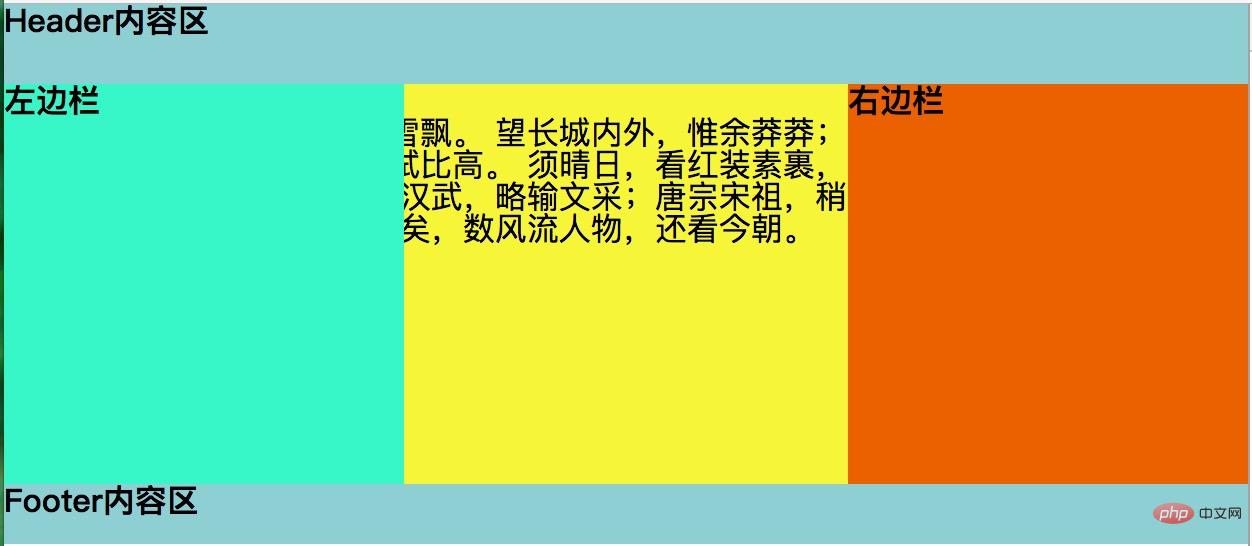
Comme vous pouvez le voir sur le rendu ci-dessus, le contenu de la colonne du milieu est obscurci par les parties des deux côtés. Ce n'est pas ce que nous voulons, donc notre travail. c'est toujours je dois continuer.
4. Laissez la boîte adaptative du milieu s'afficher en toute sécurité (utilisez l'élément parent pour définir les valeurs de remplissage gauche et droite, et pressez les trois boîtes enfants du parent au milieu.)
.container{
padding: 0 200px;
}Ici, 200px est la largeur des cases gauche et droite.
L'effet est le suivant :
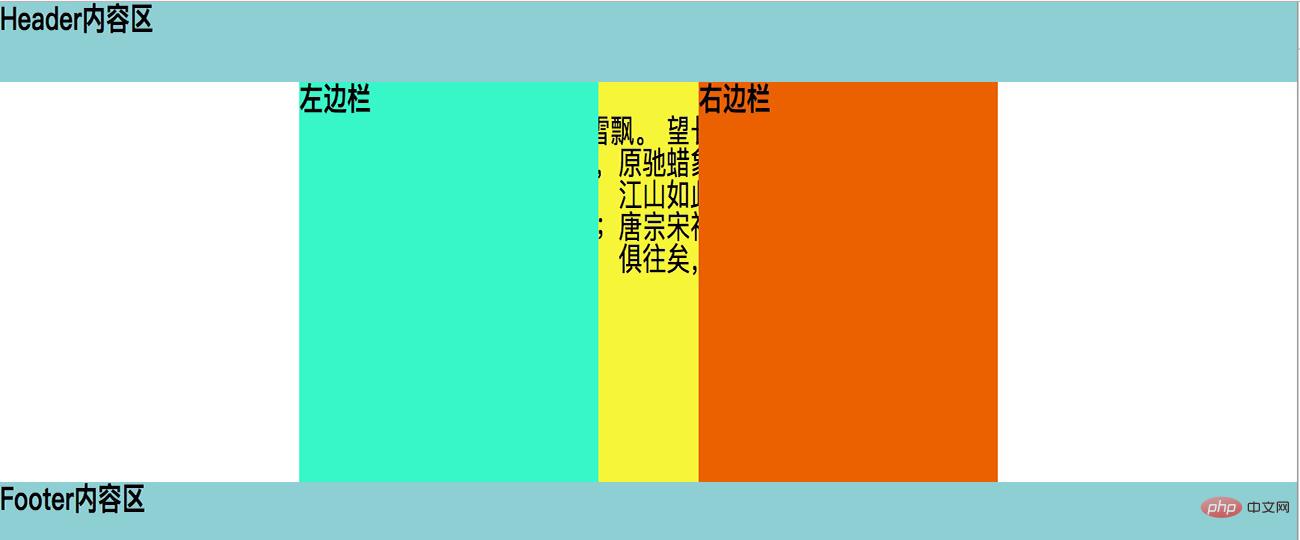
Utilisez le rembourrage du parent pour presser la boîte vers le milieu
On voit que la gauche et à droite Il y a un remplissage, mais le contenu dans la zone du milieu est toujours supprimé.
5. Séparez les côtés gauche et droit (ajoutez un positionnement aux cases gauche et droite. Après avoir ajouté le positionnement, les valeurs gauche et droite peuvent être définies pour les cases gauche et droite.)
.left{
position: relative;
left: -200px;
}
.right{
position: relative;
right: -200px;
}Voir les rendus finaux
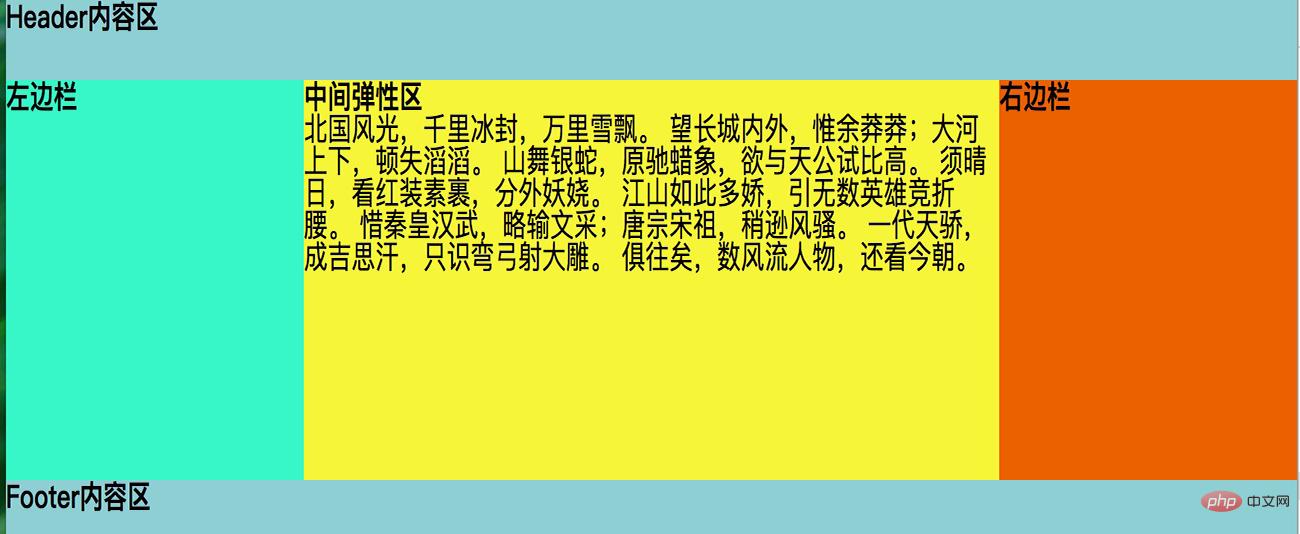
Maintenant, notre mise en page du Saint Graal est OK ! L'effet souhaité est obtenu. Les cases gauche et droite sont fixes, la case du milieu est adaptative et le contenu de la case du milieu n'est pas du tout affecté. J'espère que cela aide tout le monde.
Pour plus de connaissances sur la programmation, veuillez visiter : Apprendre la programmation ! !
Ce qui précède est le contenu détaillé de. pour plus d'informations, suivez d'autres articles connexes sur le site Web de PHP en chinois!

Outils d'IA chauds

Undresser.AI Undress
Application basée sur l'IA pour créer des photos de nu réalistes

AI Clothes Remover
Outil d'IA en ligne pour supprimer les vêtements des photos.

Undress AI Tool
Images de déshabillage gratuites

Clothoff.io
Dissolvant de vêtements AI

AI Hentai Generator
Générez AI Hentai gratuitement.

Article chaud

Outils chauds

Bloc-notes++7.3.1
Éditeur de code facile à utiliser et gratuit

SublimeText3 version chinoise
Version chinoise, très simple à utiliser

Envoyer Studio 13.0.1
Puissant environnement de développement intégré PHP

Dreamweaver CS6
Outils de développement Web visuel

SublimeText3 version Mac
Logiciel d'édition de code au niveau de Dieu (SublimeText3)
 Comment utiliser Bootstrap en Vue
Apr 07, 2025 pm 11:33 PM
Comment utiliser Bootstrap en Vue
Apr 07, 2025 pm 11:33 PM
L'utilisation de bootstrap dans vue.js est divisée en cinq étapes: installer bootstrap. Importer un bootstrap dans main.js. Utilisez le composant bootstrap directement dans le modèle. Facultatif: style personnalisé. Facultatif: utilisez des plug-ins.
 Les rôles de HTML, CSS et JavaScript: responsabilités de base
Apr 08, 2025 pm 07:05 PM
Les rôles de HTML, CSS et JavaScript: responsabilités de base
Apr 08, 2025 pm 07:05 PM
HTML définit la structure Web, CSS est responsable du style et de la mise en page, et JavaScript donne une interaction dynamique. Les trois exercent leurs fonctions dans le développement Web et construisent conjointement un site Web coloré.
 Comment écrire des lignes fendues sur bootstrap
Apr 07, 2025 pm 03:12 PM
Comment écrire des lignes fendues sur bootstrap
Apr 07, 2025 pm 03:12 PM
Il existe deux façons de créer une ligne divisée bootstrap: en utilisant la balise, qui crée une ligne divisée horizontale. Utilisez la propriété CSS Border pour créer des lignes de fractionnement de style personnalisées.
 Comprendre HTML, CSS et JavaScript: un guide pour débutant
Apr 12, 2025 am 12:02 AM
Comprendre HTML, CSS et JavaScript: un guide pour débutant
Apr 12, 2025 am 12:02 AM
WebDevelopmentReliesOnHTML, CSS, etjavascript: 1) HTMLSTRUCTURESCONTENT, 2) CSSSTYLESIT, et3) JavascriptAdddsInterActivity, Forming TheasisofmodernweBEBExperiences.
 Comment redimensionner le bootstrap
Apr 07, 2025 pm 03:18 PM
Comment redimensionner le bootstrap
Apr 07, 2025 pm 03:18 PM
Pour ajuster la taille des éléments dans Bootstrap, vous pouvez utiliser la classe de dimension, qui comprend: ajuster la largeur: .col-, .w-, .mw-ajustement Hauteur: .h-, .min-h-, .max-h-
 Comment configurer le cadre de bootstrap
Apr 07, 2025 pm 03:27 PM
Comment configurer le cadre de bootstrap
Apr 07, 2025 pm 03:27 PM
Pour configurer le framework Bootstrap, vous devez suivre ces étapes: 1. Référez le fichier bootstrap via CDN; 2. Téléchargez et hébergez le fichier sur votre propre serveur; 3. Incluez le fichier bootstrap dans HTML; 4. Compiler les sass / moins au besoin; 5. Importer un fichier personnalisé (facultatif). Une fois la configuration terminée, vous pouvez utiliser les systèmes, composants et styles de grille de Bootstrap pour créer des sites Web et des applications réactifs.
 Comment insérer des photos sur bootstrap
Apr 07, 2025 pm 03:30 PM
Comment insérer des photos sur bootstrap
Apr 07, 2025 pm 03:30 PM
Il existe plusieurs façons d'insérer des images dans Bootstrap: insérer directement les images, en utilisant la balise HTML IMG. Avec le composant d'image bootstrap, vous pouvez fournir des images réactives et plus de styles. Définissez la taille de l'image, utilisez la classe IMG-FLUID pour rendre l'image adaptable. Réglez la bordure en utilisant la classe IMG-border. Réglez les coins arrondis et utilisez la classe Roundée IMG. Réglez l'ombre, utilisez la classe Shadow. Redimensionner et positionner l'image, en utilisant le style CSS. À l'aide de l'image d'arrière-plan, utilisez la propriété CSS d'image d'arrière-plan.
 Comment utiliser le bouton bootstrap
Apr 07, 2025 pm 03:09 PM
Comment utiliser le bouton bootstrap
Apr 07, 2025 pm 03:09 PM
Comment utiliser le bouton bootstrap? Introduisez Bootstrap CSS pour créer des éléments de bouton et ajoutez la classe de bouton bootstrap pour ajouter du texte du bouton






